Análise do gravador de tela CamStudio: todas as respostas para você
Hoje em dia, muitos softwares de gravação de tela são bons, mas o preço da assinatura não é baixo e a interface pode se tornar cada vez mais complexa com o aumento de funções. Então, existe algum produto no mercado que seja acessível e relativamente completo em termos de recursos? A resposta é o CamStudio, um programa que pode ajudar você a capturar a tela do seu computador gratuitamente e é muito fácil de usar. Recomendamos fortemente que você experimente e mostraremos o porquê neste artigo. Análise do gravador de tela CamStudioVocê aprenderá como ele funciona para os usuários, o que ele pode fazer por nós e para quem é mais adequado. Considerando que nenhum software é perfeito, também mostraremos de forma realista os problemas que o CamStudio apresenta.

Parte 1. Análise do software CamStudio
O CamStudio é um software de gravação de tela com uma longa história, lançado em 2001. Até hoje, seus desenvolvedores nunca pararam de mantê-lo e atualizá-lo. O programa é totalmente de código aberto e ajuda os usuários a capturar imagens estáticas, vídeos na tela ou áudio do microfone e dos alto-falantes. O CamStudio é comumente usado para criar tutoriais em vídeo, vídeos de jogos em ação e apresentações online. Abordaremos seus principais recursos em alguns pontos desta seção.

Recursos do CamStudio
• Grave facilmente o que você deseja
O software CamStudio oferece a flexibilidade de controlar a área que você deseja gravar, como uma gravação em tela cheia, uma gravação em janela única ou uma gravação de área específica.
• Controle via teclas de atalho
Atalhos de teclado podem ativar o CamStudio, para que você não precise procurar menus e botões; basta pressionar as combinações de teclas correspondentes.
• Destacar a atividade do mouse e do teclado
Qualquer gravador de vídeo pode ser usado para criar vídeos tutoriais. Você pode gravar a tela de operação, ações de clique, atividades de janelas pop-up e muito mais. Ele grava vídeos sem atrasos.
• Saída de vídeo de alta qualidade
O gravador de tela gratuito do CamStudio usa codecs como H.264, H.265, HEVC, AVI, AAC, FLAC, etc., para garantir que seu vídeo gravado seja o mais próximo possível do original e tenha som estável.
• Atencioso o suficiente para personalizar as configurações
Você pode controlar seu processo de gravação com precisão, ocultar o ponteiro do mouse, gravar bordas e muito mais. O CamStudio também permite ajustar a resolução e a taxa de quadros dos seus vídeos.
• Adicionar anotações
O CamStudio gratuito oferece diversas ferramentas de anotação e marcação. Durante a gravação, você pode destacar uma área específica da tela e adicionar marcas d'água à filmagem para proteger sua propriedade intelectual.
Prós
- Livre e de código aberto
O CamStudio é gratuito e não há limite para o número de horas de gravação. É uma ótima ferramenta para quem tem orçamento limitado e precisa de recursos básicos de gravação de tela. - Corre leve
Este programa possui vários codecs integrados, permitindo aos usuários compactar arquivos de vídeo no tamanho desejado.
Contras
- Vários formatos comuns não são suportados
O CamStudio não suporta MOV e MKV, ambos bastante populares na indústria. Se precisar deles, você pode precisar de conversores de formato adicionais. - Os recursos são muito básicos
O CamStudio tem apenas algumas configurações de gravação e personalização relativamente básicas e não possui alguns recursos de edição de vídeo. - Não suporta Mac
Atualmente, este software está adaptado apenas para o sistema operacional Windows e não oferece suporte a usuários de Mac.
Veredicto sobre para quem é mais adequado
A melhor coisa sobre o CamStudio é que ele é gratuito e tem muitas ferramentas de anotação, então é perfeito para criar tutoriais, vídeos de treinamento ou vídeos de demonstração.
Não há restrições do setor, portanto, estudantes, criadores de conteúdo que desejam criar tutoriais sobre como usar jogos ou software, e desenvolvedores que desejam demonstrar recursos de software, podem usar o CamStudio. Não há barreiras técnicas para usá-lo.
Parte 2. O CamStudio é gratuito?
Sim, o CamStudio é totalmente gratuito. Não cobra taxas extras e não há limites para o tamanho do arquivo de gravação ou a duração do vídeo. No entanto, ele possui poucos recursos e atualmente é compatível apenas com Windows. Usuários de Mac podem procurar outro software como alternativa.
Parte 3. Por que meu CamStudio não está gravando áudio
O problema mais frequentemente relatado pelos usuários do CamStudio é a incapacidade de gravar áudio. Atualmente, acredita-se que uma versão não suportada ou desatualizada da placa de som seja a causa desse problema. Aqui estão algumas soluções para você tentar.
• Use uma taxa de quadros fixa ao gravar, por exemplo, 30 FPS.
• Atualize os drivers da sua placa de som para a versão mais recente.
• Feche outros aplicativos que possam interferir na sua gravação.
• Limite o tamanho do arquivo de gravação e tente com qualidade de gravação mais baixa.
• Não grave um vídeo muito longo de uma só vez. Tente dividi-lo em clipes curtos.
Parte 4. Tutorial do gravador CamStudio
Aqui está um guia sobre como gravar com o CamStudio.
Passo 1. Baixe e instale o CamStudio Recorder no seu computador. Abra-o e escolha Opções. Aqui, você pode finalizar a configuração de vídeo, áudio e cursor. Em seguida, escolha Opções do programa > Diretório de saída para definir o caminho de salvamento do seu vídeo gravado.
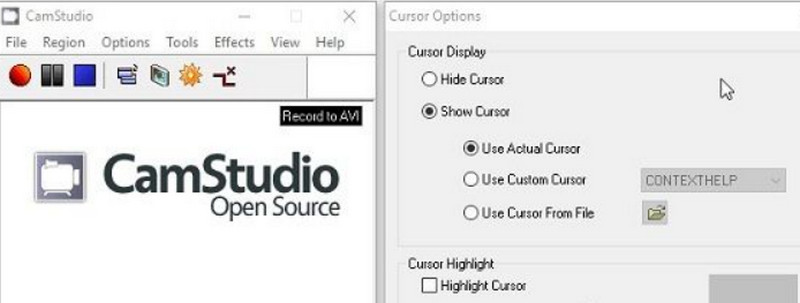
Passo 2. Vou ao Região guia e selecione a região que deseja gravar, como uma janela, tela cheia ou região selecionada.
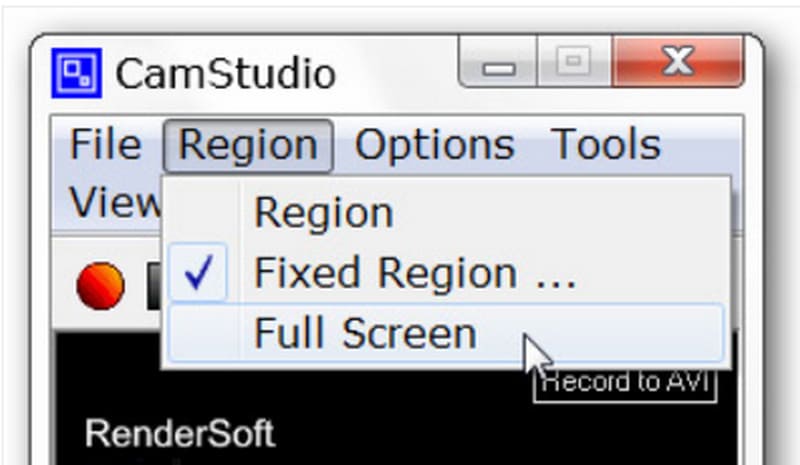
etapa 3. Por fim, clique no botão vermelho Registro para iniciar a gravação. Você pode parar ou encerrar a gravação clicando nos ícones correspondentes ao lado de Gravar.
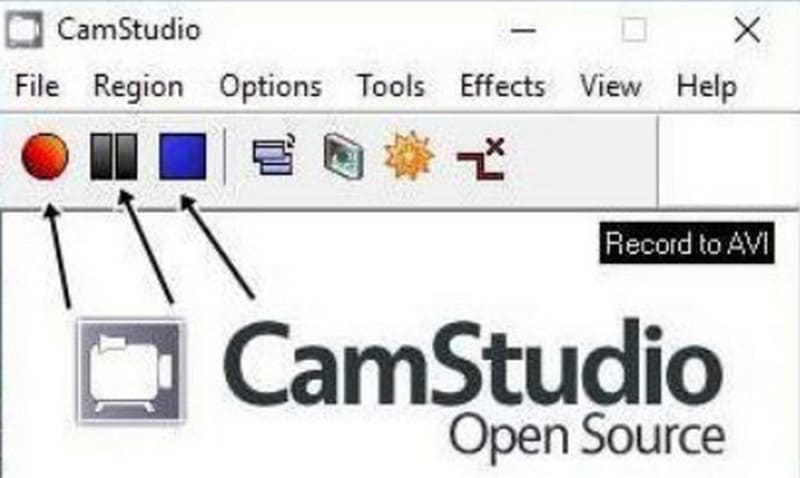
Parte 5. Melhor alternativa ao CamStudio - Gravador de tela FVC
Se você está procurando uma alternativa ao CamStudio, recomendamos o Gravador de tela FVC, que oferece mais opções de gravação e recursos abrangentes de edição de vídeo. Você pode capturar qualquer coisa da tela sem perder nenhum detalhe. O Gravador de Tela FVC suporta diversos formatos de saída, incluindo MP4, MKV, MOV, AVI e muito mais. Durante a gravação, você pode sempre fazer capturas de tela e desenhar marcadores na tela para adicionar destaques. Você pode até deixar que este assistente o ajude a gravar a tela do seu celular, desde que você possa conectá-lo ao seu computador.
Download grátisPara Windows 7 ou posteriorDownload seguro
Download grátisPara MacOS 10.7 ou posteriorDownload seguro

Parte 6. Perguntas frequentes sobre a análise do CamStudio
O CamStudio é seguro de usar?
Sim, o CamStudio é seguro e não contém componentes nocivos, como vírus. No entanto, alguns usuários responderam que instalá-lo pode baixar softwares indesejados.
O que é melhor que o CamStudio?
Se você precisa de um gravador de jogo Mais do que qualquer outra coisa, recomendamos o OBS Studio, mas sua interface é um pouco mais complexa. Se você procura um software completo e fácil de usar, não perca o FVC Screen Recorder.
O CamStudio tem marca d'água?
O CamStudio é totalmente de código aberto e gratuito. Não há taxas de assinatura ou limitações de horas de gravação, e os vídeos não têm marcas d'água. No entanto, você pode adicione uma marca d'água aos seus vídeos através do CamStudio se você quiser marcar seu trabalho.
Conclusão
Com isso Análise do gravador de tela CamStudio, descobriremos que este software é perfeito para usuários de Windows que não querem gastar mais, mas precisam realizar tarefas simples de gravação de tela diariamente. É simples de usar; no entanto, os recursos também são limitados. Se você é um usuário de Mac e procura um programa semelhante, mas com recursos de edição mais abrangentes, considere o FVC Screen Recorder.



 Video Converter Ultimate
Video Converter Ultimate Gravador de ecrã
Gravador de ecrã



